Autor:
Lewis Jackson
Erstelldatum:
5 Kann 2021
Aktualisierungsdatum:
1 Juli 2024
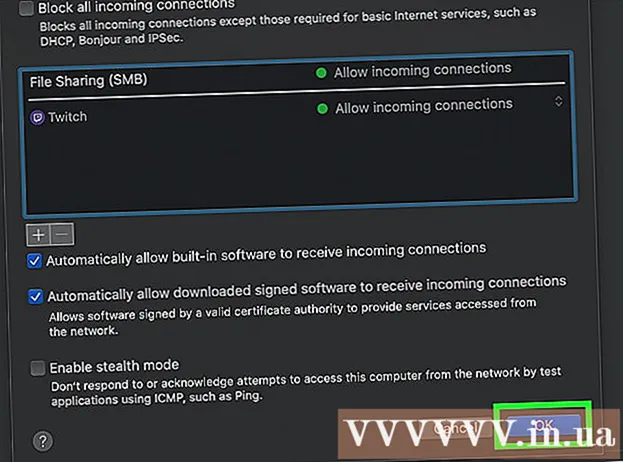
Inhalt
In diesem Artikel führt Sie wikiHow durch das Öffnen von Firewall-Ports auf Ihrem Router oder der Firewall auf einem Windows-Computer. Standardmäßig sind die Hauptports in der Firewall geschlossen, um ein Eindringen zu verhindern. Durch das Öffnen von Ports können Sie jedoch die Verbindungsprobleme zwischen dem Gerät und dem Router sowie zwischen dem Programm und dem Gerät lösen erhöht auch das Risiko von Netzwerk- und Computerangriffen.
Schritte
Methode 1 von 3: Öffnen Sie den Firewall-Port am Router
. Klicken Sie auf das Windows-Logo in der unteren linken Ecke des Bildschirms.
. Klicken Sie auf das Apple-Logo in der oberen linken Ecke des Bildschirms.
- Denken Sie daran, dass die Mac-Firewall standardmäßig deaktiviert ist. Wenn Sie die Firewall nicht aktiviert haben, ist dieser Vorgang nicht erforderlich.

Klicken Systemeinstellungen (Systemanpassung). Es befindet sich im Apple Dropdown-Menü.
Klicken Sicherheit (Sicherheit). Diese Option verfügt über ein hausförmiges Symbol oben im Fenster "Systemeinstellungen".

Klicken Sie auf die Registerkarte Firewall (Firewall). Diese Registerkarte befindet sich oben im Fenster "Sicherheit und Datenschutz".
Entsperren Sie das Firewall-Menü. Klicken Sie auf das Vorhängeschlosssymbol, geben Sie das Mac-Administratorkennwort ein und klicken Sie auf Freischalten (Freischalten).

Klicken Firewall-Optionen (Firewall-Option). Es befindet sich auf der rechten Seite der Firewall-Seite.
Drück den Knopf +. Sie sehen Ihre Option unter dem Fenster in der Mitte der Seite.
Wählen Sie eine Anwendung, mit der Sie die Firewall umgehen können. Klicken Sie einfach auf die Anwendung, um sie auszuwählen.
Klicken Hinzufügen (Mehr). Diese Schaltfläche befindet sich am unteren Rand des Fensters. Dadurch wird das Programm zur Liste der Firewall-Ausnahmen hinzugefügt.
Vergessen Sie nicht, das Dialogfeld "Eingehende Verbindungen zulassen" neben dem Anwendungsnamen zu aktivieren. Wenn dieses Dialogfeld rechts neben dem Anwendungsnamen nicht angezeigt wird, halten Sie die Taste gedrückt Steuerung Klicken Sie auf den Namen der Anwendung und aktivieren Sie das Kontrollkästchen Eingehende Verbindungen zulassen.
Klicken in Ordnung. Dadurch werden die Einstellungen gespeichert und die Anwendung kann die Firewall umgehen. Werbung
Rat
- In der Regel verwenden die meisten Anwendungen TCP-Ports. Zeitkritische Programme wie Videospiele verwenden möglicherweise UDP- oder TCP-Ports.
Warnung
- Seien Sie vorsichtig beim Öffnen des Tors. Das Öffnen des falschen Ports kann die Sicherheit Ihres Computers beeinträchtigen und das Risiko von Viren und anderen gefährlichen Aktivitäten wie Hackern erhöhen.



